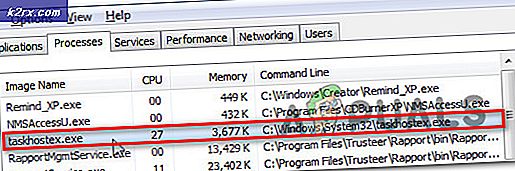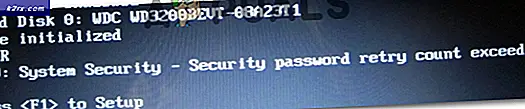Fix: Ingen Bluetooth efter Creators Update på Windows 10
Windows 10-skapare Udpdate är här i några veckor. Som alltid, när Microsoft eller någon annan leverantör publicerar uppdateringar för operativsystem, programvara eller drivrutin, listar de ändringar som de genomfört i ny uppdatering, vilket inkluderar vissa fördelar. Men även när slutanvändare uppdaterar sina operativsystem, program eller enheter listar de många problem på grund av kompatibilitetsproblem med aktuell hårdvara eller nuvarande konfiguration. En av problemanvändarna har problem med Bluetooth-enheten integrerad i sina bärbara datorer. Enligt Microsofts moderator erkänner Microsoft Bluetooth-fel som orsakats av skaparuppdateringen som orsakar problemet. De jobbar för närvarande, och de släpper ut en uppdatering som skulle åtgärda problemet. Fortfarande inget, men oroa dig inte, vi har den bästa lösningen för dig.
Efter uppgradering av Windows 10 x64 till ny version Windows 10 1703 slutade parning Blueototh-enheter att fungera. Bluetooth verkar ha försvunnit från de flesta platser - Bluetooth-ikonen saknas i systemfältet, Bluetooth-enheten saknas i Enhetshanteraren och Bluetooth och andra enheter, under Enheter i Inställningar. Innan det fungerade Bluetooth-enheten och parningsproceduren utan problem. Alla enheter som har integrerad Bluetooth kan ha problem med att para ihop med Blutooth-enheten i Windows 10. Det kan vara ett problem med Bluetooth-högtalare, bluetooth-mus, smartwatch eller annan Bluetooth-enhet.
Ett av de problem som användarna har är problem med Bluetooth-enheter på Acer VX 15-spelboken med specifikation som följer:
PRO TIPS: Om problemet är med din dator eller en bärbar dator, bör du försöka använda Reimage Plus-programvaran som kan skanna förvaret och ersätta korrupta och saknade filer. Detta fungerar i de flesta fall där problemet uppstått på grund av systemkorruption. Du kan ladda ner Reimage Plus genom att klicka här- Display 15.6
- Intel Core i7-7700HQ 2.80GHz
- NVIDIA GeForce GTX 1050 Ti 4 GB GDDR5 VR Ready
- 16 GB DDR4-2400 RAM
- 512 GB Solid State Drive
Lösning som löste problemet och som vi rekommenderar dig är att göra Systemåterställning . Innan vi beskriver Systemåterställning kommer vi att förklara vad syftet med det är. Systemåterställning är inbyggd i Windows operativsystem vilket gör att du kan återställa Windows till tidigare tillstånd, när allt fungerade bra, utan problem. Det gör det genom att skapa återställningspunkter. Återställ punkter är snapshots av Windows, inklusive systemfiler, program, registret ändringar, drivrutiner och Windows uppdatering. Observera att systemåterställning måste aktiveras på din maskin. För att kontrollera är din systemåterställning aktiverad på dina enheter, gör följande steg:
- Högerklicka på den här datorn
- Välj Egenskaper
- Klicka på Systemskydd
- Under Skyddsinställningar ser du alla enheter som är installerade på din maskin. Navigera till systemdrivenhet (standard är C: \). Om Skydd är inställt på På är Systemåterställning aktiverad.
Vänligen stäng inte det här fönstret, för i nästa steg kommer vi att förklara hur du återställer din maskin till tidigare tillstånd innan du installerar uppdateringen när din Windows 10 fungerade utan problem.
- Klicka på Systemåterställning under Systemåterställning
- Under Återställ, klicka systemfiler och inställningar på Nästa
- I nästa fönster kommer du att kunna välja rätt kontrollpunkt. Välj kontrollpunkt skapad innan du installerar ny uppdatering.
- Klicka på Nästa och Slutför
- Windows startar om och återställer Windows till tidigare tillstånd
Efter systemåterställning måste du kontrollera att din Bluetooth-enhet är tillgänglig i Enhetshanteraren och Bluetooth och andra enheter under Enheter i Inställningar. Försök också att para dina Bluetooth-enheter med din anteckningsbok.
PRO TIPS: Om problemet är med din dator eller en bärbar dator, bör du försöka använda Reimage Plus-programvaran som kan skanna förvaret och ersätta korrupta och saknade filer. Detta fungerar i de flesta fall där problemet uppstått på grund av systemkorruption. Du kan ladda ner Reimage Plus genom att klicka här